Selle aasta alguses teatas Samsung, et sulgeb mõned Samsungi pilveteenused, sealhulgas fotode varukoopiad. Lõppkuupäev lükati tagasi, kuid loomulikult, kui kasutate Samsung Cloudi, soovite oma fotod teisaldada teine pilveteenus niipea kui võimalik. Õnneks saate tõenäoliselt seda kõike teha ühe hoobiga, pisut ette valmistades.
Enamik pilveteenuseid, sealhulgas OneDrive (Samsung soovitab #tagasilööke), Google Driveja DropboxMuuhulgas saate arvutisse installida rakendusi, mis sünkroonivad failid muudatuste toimumisel automaatselt faili pilve ja sealt. Nii et esimene asi, mida soovite teha, on alla laadida ja installida arvutirakendus selle teenuse jaoks, mida soovite kasutada. Kui soovite Google Drive'i kasutada, meil on juhised selle eest. Kui olete kõik seadistanud, võite alustada fotode allalaadimist oma Samsungi pilvkontolt. Ilus osa on allalaadimisel eeldusel, et laadite need mõne teise pilveteenuse jaoks sünkroonitud kausta alla, ja laadivad need kohe üles, ilma et peaksite midagi tegema. Kuid kõigepealt peate oma fotod Samsungi pilvest eemaldama ja me näitame teile, kuidas seda teha!
VPN -pakkumised: eluaegne litsents 16 dollari eest, kuuplaanid hinnaga 1 dollar ja rohkem
Kuidas fotosid Samsung Cloudist arvutisse alla laadida
- Esiteks logige sisse Samsungi pilv.
-
Klõpsake nuppu Galerii.
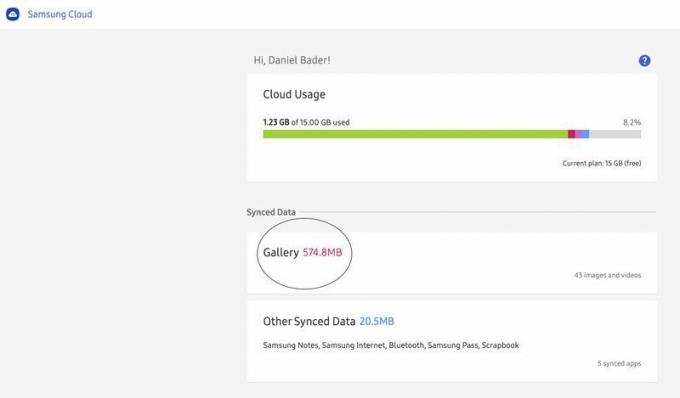 Allikas: Adam Doud/Android Central
Allikas: Adam Doud/Android Central -
Pange ülaosas olevasse ringisse linnuke, mis ütleb Kõik, seejärel klõpsake ikooni Lae alla nuppu paremas ülanurgas.
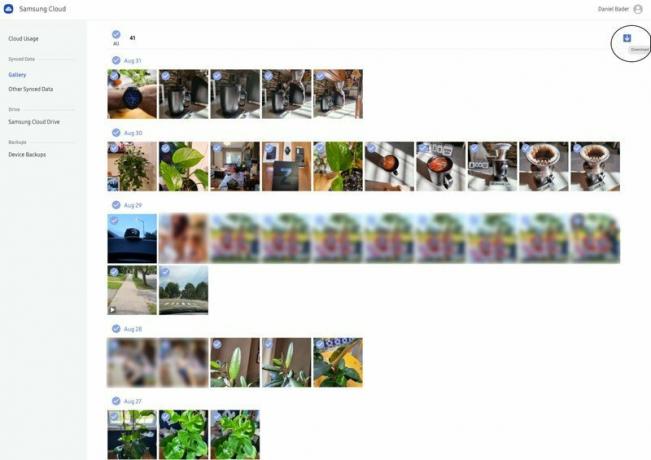 Allikas: Adam Doud/Android Central
Allikas: Adam Doud/Android Central Valige kaust, kuhu soovite oma fotod alla laadida, ja klõpsake nuppu Salvesta.
Kui laadite pilve alla, pakitakse fotod kokku pakitud kausta. Seetõttu peate uude teenusesse üleslaadimiseks üksikute fotode jaoks allalaaditud failid lahti pakkima. Vastasel juhul laaditakse üles ainult tihendatud kaust.
Kuidas fotosid mobiilseadmest alla laadida
Sisu üleslaadimiseks uude teenusesse on palju tõhusam sisu alla laadida arvutist, kuid soovi korral saate sisu alla laadida ka Samsungi seadme Samsungi pilverakendusest.
- Avage Seaded ja puudutage loendi ülaosas oma konto nime.
- Kerige alla ja puudutage Samsungi pilv.
-
Toksake Galerii.
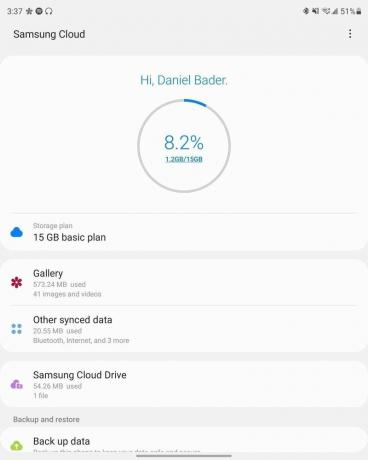 Allikas: Adam Doud/Android Central
Allikas: Adam Doud/Android Central -
Puudutage noolt, mis osutab paremale ja paremale Viimati lisatud.
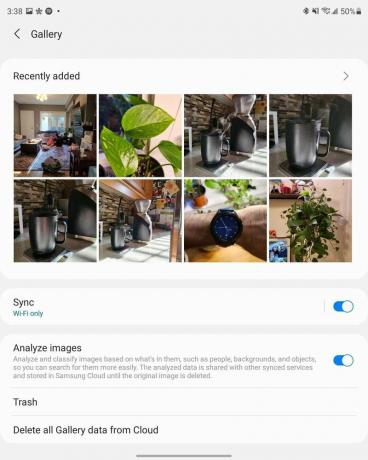 Allikas: Adam Doud/Android Central
Allikas: Adam Doud/Android Central -
Toksake Kõik kõigi fotode kuvamiseks.
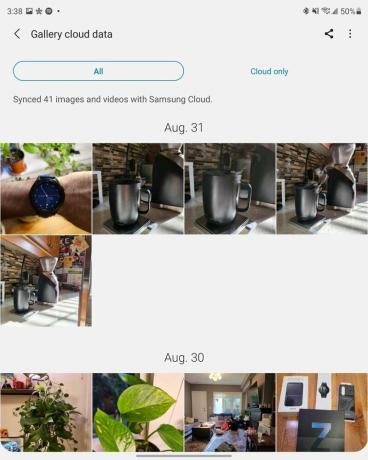 Allikas: Adam Doud/Android Central
Allikas: Adam Doud/Android Central -
Puudutage paremas ülanurgas kolme punkti> Lae alla.
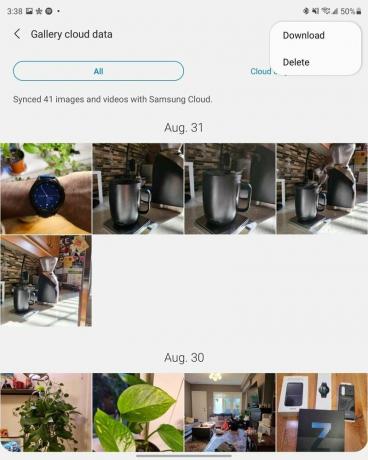 Allikas: Adam Doud/Android Central
Allikas: Adam Doud/Android Central -
Toksake Lae alla ekraani allosas.
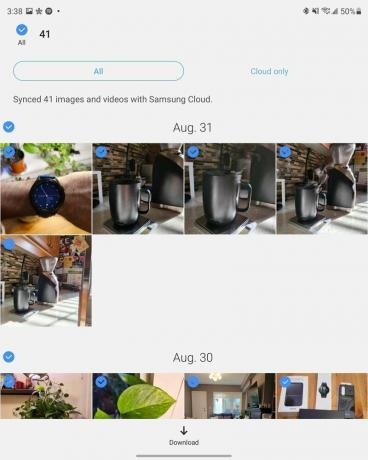 Allikas: Adam Doud/Android Central
Allikas: Adam Doud/Android Central
Kui failide allalaadimine on edukas, saate need uuesti valitud teenusesse uuesti laadida.
Võime teenida komisjonitasu ostude eest, kasutades meie linke. Lisateave.

Märgid näivad viitavat Google/Fitbit poole, mis ei laienda oma tulevast nutikellade tuge iPhone'i kasutajatele. Kui see on tõsi, kas see kehtib ka tema jälgijate kohta ja kas see oleks tark samm või mitte?

Pärast seda, kui nõudsite mängijatelt Horizon Forbidden West'i kallima versiooni ostmist PS4 versioonilt PS5 versioonile üle minnes muudab Sony kurssi ja võimaldab tasuta uuendada.

Ükskõik, kas Galaxy Watch 4 on teie esimene või neljas nutikell, on alati nimekiri asjadest, mida soovite pärast esialgse seadistamise lõpetamist teha. Siin on mõned nipid, mis aitavad teil maapinda lüüa ja oma uuest kellast maksimumi võtta.

NVIDIA Shield TV Pro sisemälu on odav ja lihtne laiendada. Oleme ümardanud parimad võimalused täiendavate gigabaitide jaoks, sealhulgas tavalised välised kõvakettad ja ühilduvad mälupulgad, mis ei võta nii palju ruumi kui traditsioonilised kõvakettad.
Adam Doud
Adam on mobiiltehnoloogia ruumi kirjutanud ja podcastinud peaaegu kümme aastat. Kui ta ei kirjuta Android Centralile, võõrustab ta Doudi taskuhäälingusaate eelised, kulutab sellele liiga palju aega Twitterja kujundab oma kontoripinda uuesti ja uuesti.
